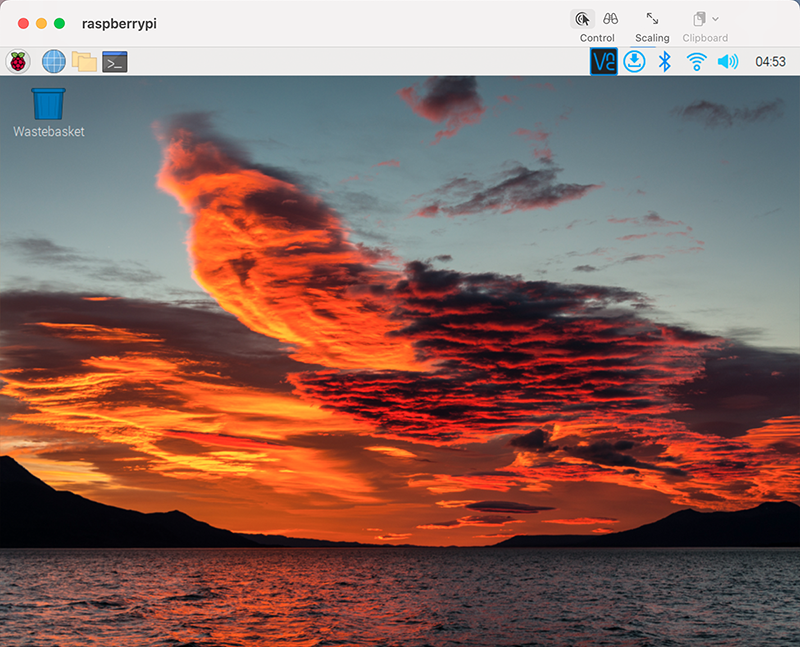Mac OS X 用户¶
对于Mac用户,通过VNC直接访问Raspberry Pi桌面比从命令行更方便。通过在Raspberry Pi端启用VNC后,可以通过Finder输入设置的账户密码来访问它。
请注意,此方法不会加密Mac与Raspberry Pi之间的通信。通信将在您的家庭或商业网络内进行,所以即使它是不受保护的,也不会有问题。但是,如果你担心这个问题,你可以安装像 VNC® Viewer 这样的VNC应用程序。
另外,如果您可以使用临时的显示器(电视)、鼠标和键盘直接打开Raspberry Pi桌面以设置VNC,那将非常方便。如果没有,也没关系,您也可以使用SSH命令打开Raspberry Pi的Bash shell,然后使用命令设置VNC。
有临时显示器(或电视)吗?¶
将显示器(或电视)、鼠标和键盘连接到Raspberry Pi并开机。根据图中的数字选择菜单。
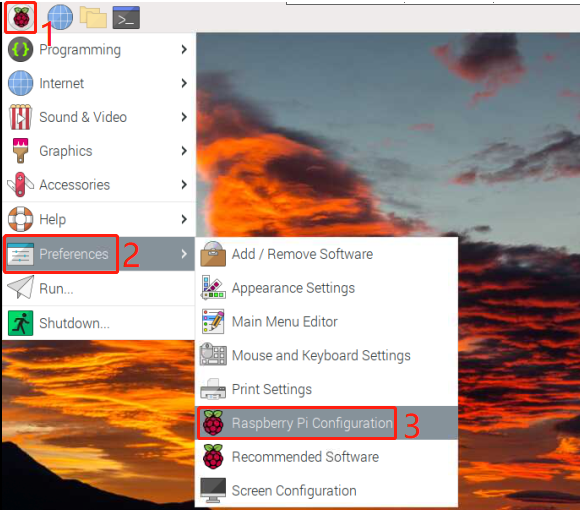
将显示以下屏幕。在 Interfaces 选项卡上将 VNC 设置为 Enabled,然后点击 OK。
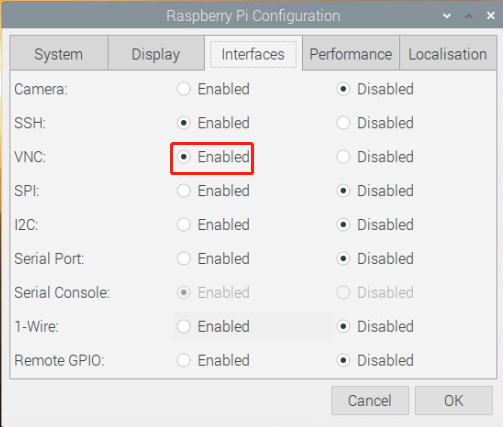
VNC图标出现在屏幕的右上方,VNC服务器启动。
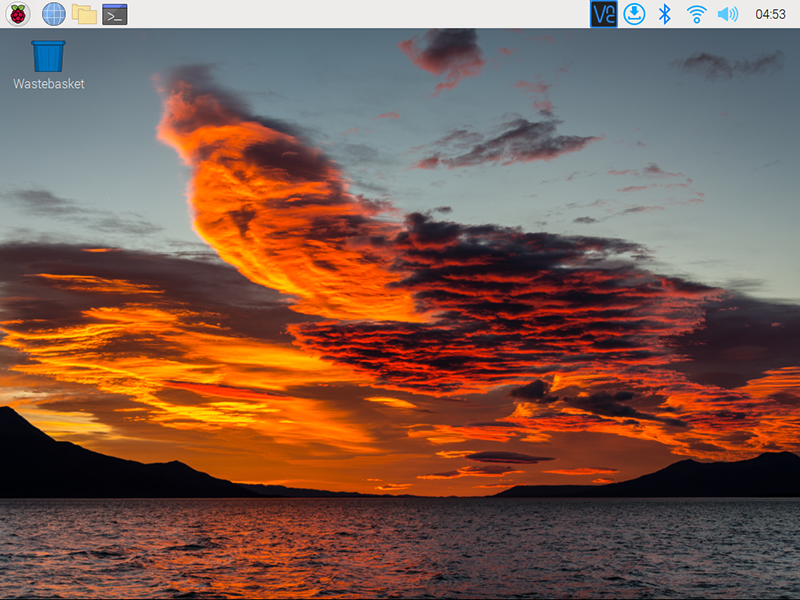
通过点击 VNC 图标打开VNC服务器窗口,然后点击右上角的 Menu 按钮并选择 Options。
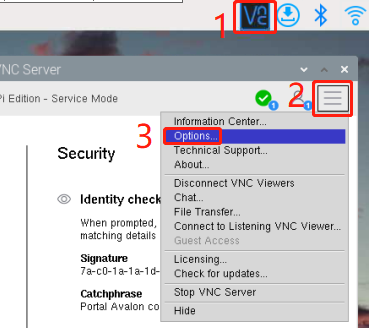
您将看到以下屏幕,您可以在此更改选项。
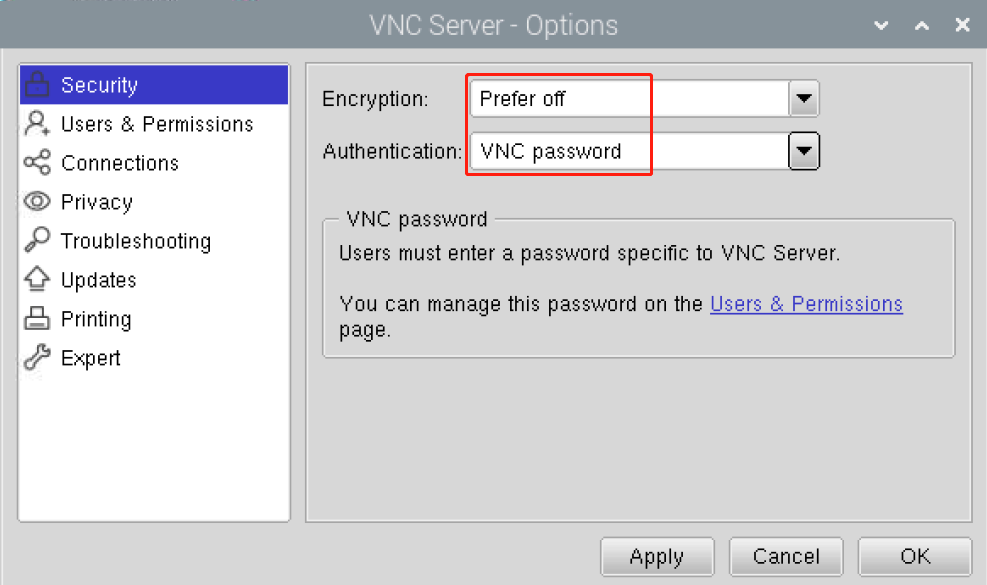
将 Encryption 设置为 Prefer off,将 Authentication 设置为 VNC password。
当您点击 OK 按钮时,会显示密码输入屏幕。您可以使用与Raspberry pi密码相同的密码或不同的密码,输入后点击 OK。
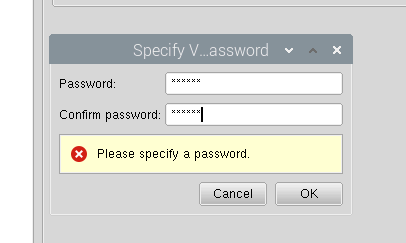
您现在可以从Mac连接了。可以断开显示器了。
从这里开始,将在Mac端操作。
现在,在Finder的菜单中选择 Connect to Server,可以通过右键单击打开。
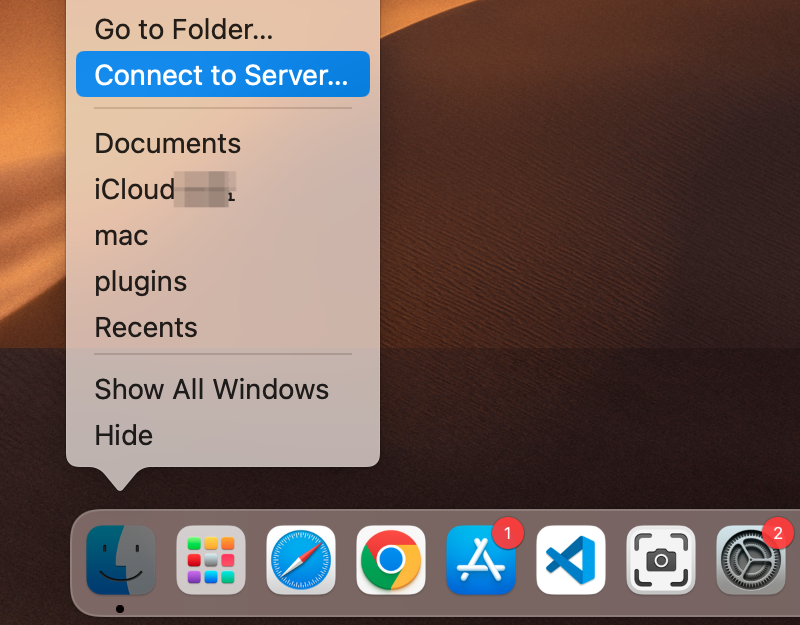
输入
vnc://<用户名>@<主机名>.local(或vnc://<用户名>@<IP地址>)。输入后,点击**Connect**。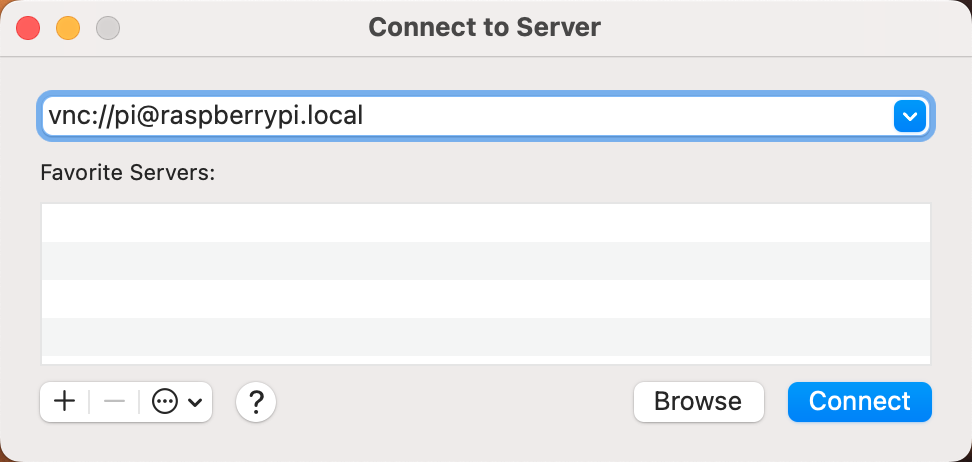
会要求您输入密码,请输入。
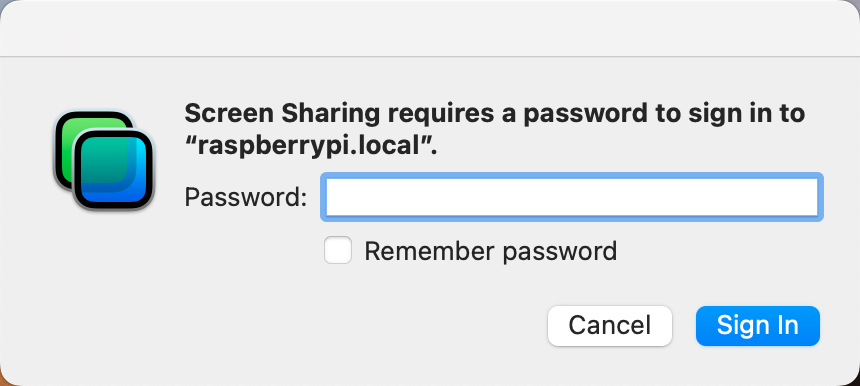
Raspberry pi的桌面将被显示,您将能够从Mac上操作它。
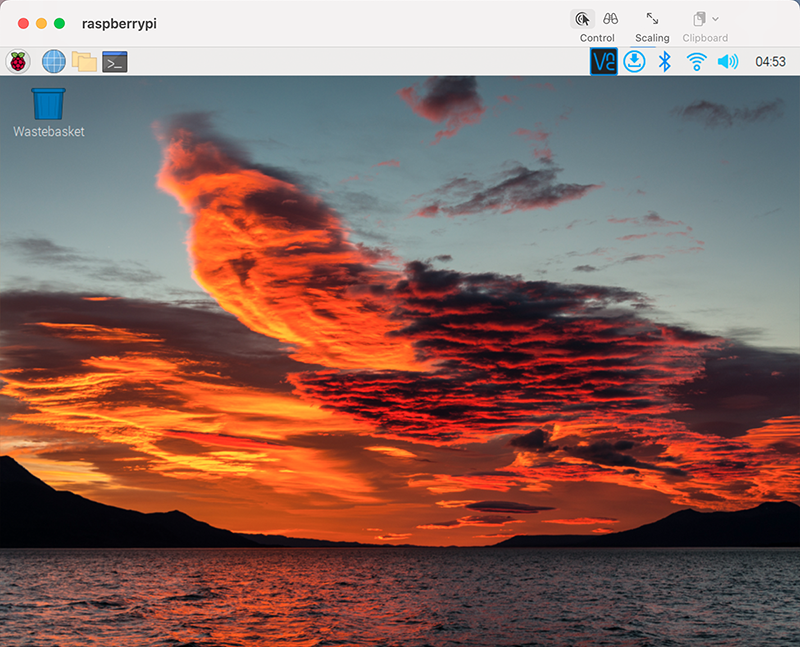
没有临时显示器(或电视)吗?¶
您可以应用SSH命令打开Raspberry Pi的Bash shell。
Bash是Linux的标准默认shell。
shell本身是用户使用Unix/Linux时的命令(指令)。
您需要做的大部分操作都可以通过shell完成。
设置了Raspberry pi端后,您可以从Mac的 Finder 访问Raspberry Pi的桌面。
输入
ssh <用户名>@<主机名>.local连接到Raspberry Pi。ssh pi@raspberrypi.local
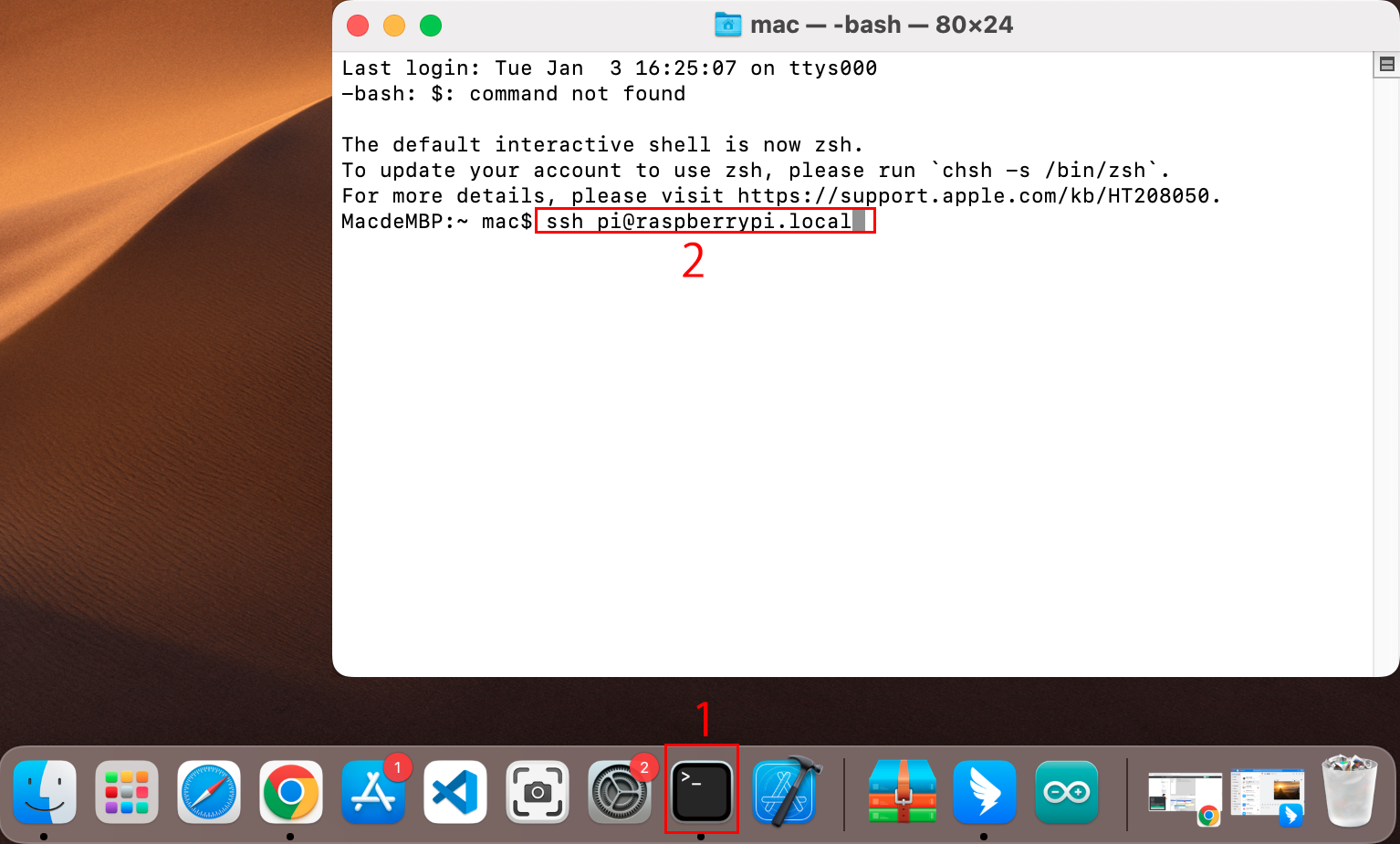
下面的信息只会在你第一次登录时显示,所以输入 yes。
The authenticity of host 'raspberrypi.local (2400:2410:2101:5800:635b:f0b6:2662:8cba)' can't be established. ED25519 key fingerprint is SHA256:oo7x3ZSgAo032wD1tE8eW0fFM/kmewIvRwkBys6XRwg. This key is not known by any other names Are you sure you want to continue connecting (yes/no/[fingerprint])?
输入Raspberry pi的密码。您输入的密码不会显示,所以请注意不要出错。
pi@raspberrypi.local's password: Linux raspberrypi 5.15.61-v8+ #1579 SMP PREEMPT Fri Aug 26 11:16:44 BST 2022 aarch64 The programs included with the Debian GNU/Linux system are free software; the exact distribution terms for each program are described in the individual files in /usr/share/doc/*/copyright. Debian GNU/Linux comes with ABSOLUTELY NO WARRANTY, to the extent permitted by applicable law. Last login: Thu Sep 22 12:18:22 2022 pi@raspberrypi:~ $
一旦成功登录,设置Raspberry Pi以便您可以从Mac通过VNC登录。首先更新您的操作系统,运行以下命令。
sudo apt update sudo apt upgrade
当提示
Do you want to continue? [Y/n]时,输入Y。更新可能需要一段时间才能完成。(这取决于那时的更新量。)
输入以下命令以启用 VNC服务器。
sudo raspi-config
将显示以下屏幕。使用键盘上的箭头键选择 3 Interface Options,然后按 Enter 键。
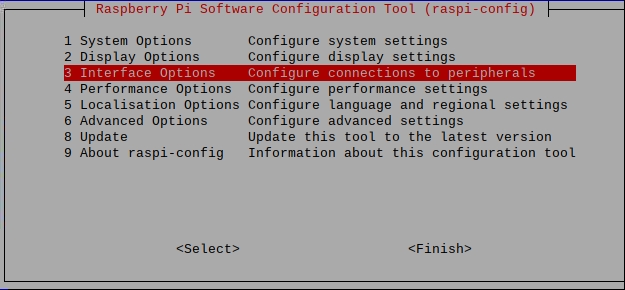
然后选择 VNC。
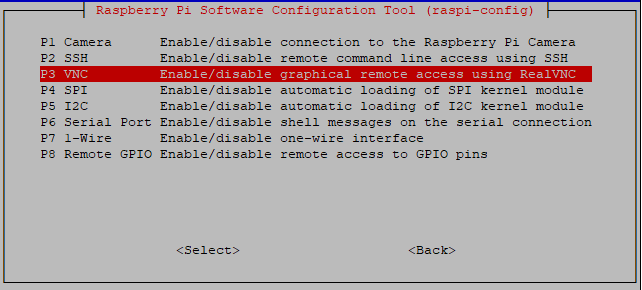
使用键盘上的箭头键选择 <Yes> -> <OK> -> <Finish> 完成设置。
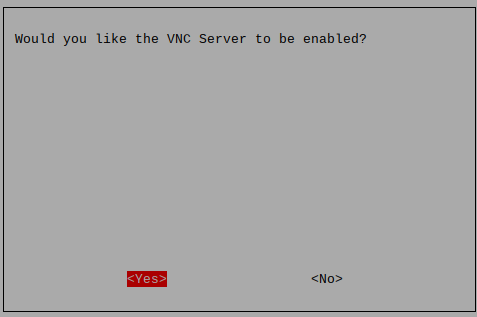
现在VNC服务器已经启动,让我们更改从Mac连接的设置。
要为计算机上的所有用户账户的所有程序指定参数,请创建
/etc/vnc/config.d/common.custom。sudo nano /etc/vnc/config.d/common.custom
输入
Authentication=VncAuthenter后,按Ctrl+X->Y->Enter保存并退出。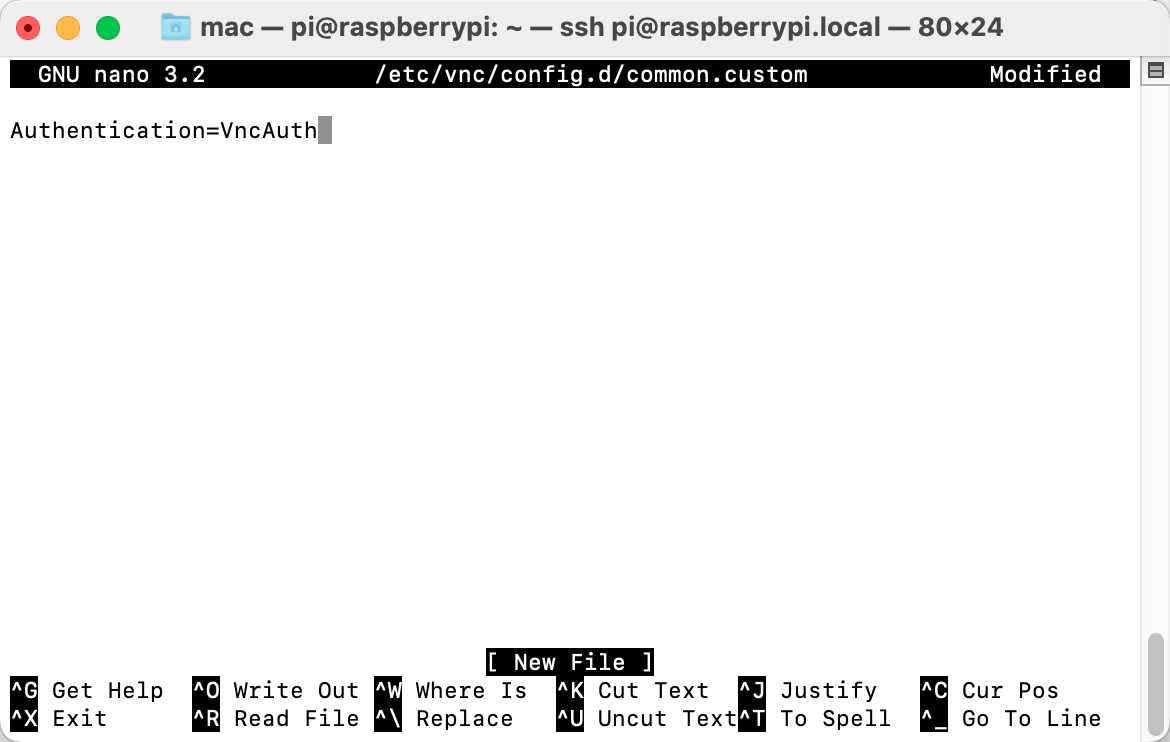
此外,设置一个密码以便从Mac通过VNC登录。您可以使用与Raspberry pi密码相同的密码或不同的密码。
sudo vncpasswd -service
一旦设置完成,重新启动Raspberry Pi应用更改。
sudo sudo reboot
现在,在Finder的菜单中选择 Connect to Server,可以通过右键单击打开。
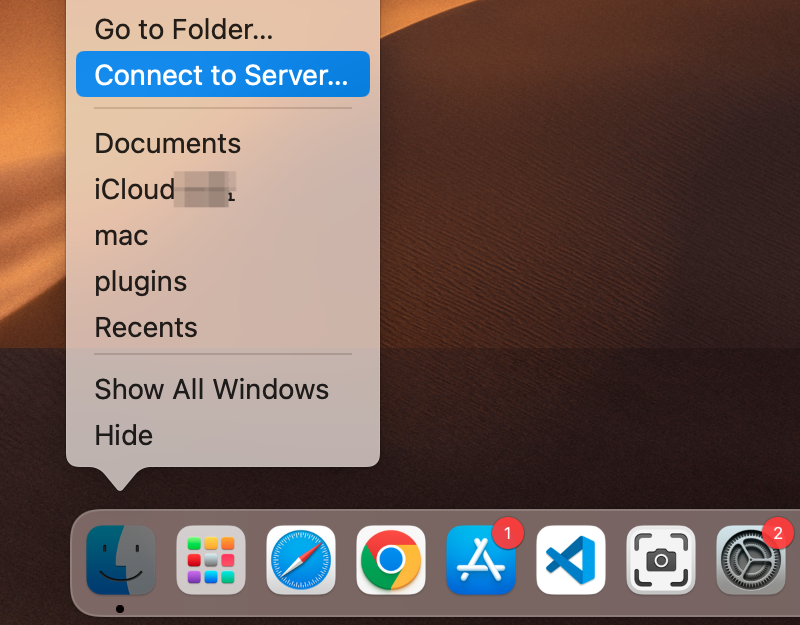
输入
vnc://<用户名>@<主机名>.local(或vnc://<用户名>@<IP地址>)。输入后,点击 Connect。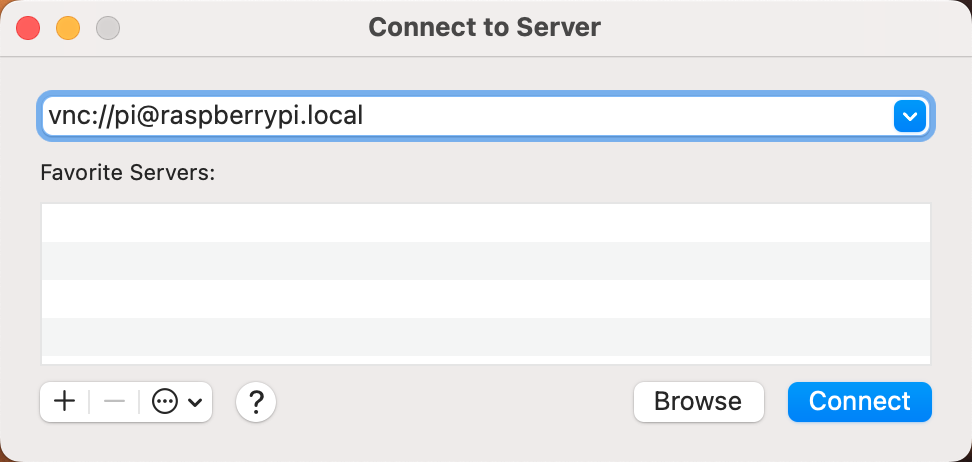
会要求您输入密码,请输入。
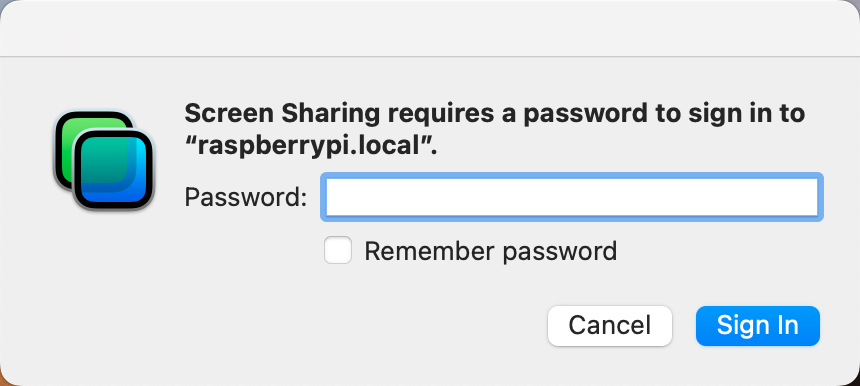
Raspberry pi的桌面将被显示,您将能够从Mac上操作它。